Situatie
Ai Windows 10 si bateria se consuma repede?
Backup
Pentru aceasta problema putem optimiza consumul bateriei
si automat prelungim durata de viata a bateriei!
Solutie
Pasi de urmat
In primul rand ar trebui sa inchidem unele functii pe care nu le folosim,
cum ar fi Bluetooth-ul.
Acest lucru il putem face din bara din dreapta jos.
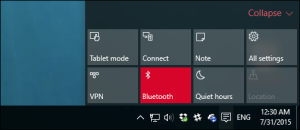
Dupa care mergem in Settings.
Mergem in "Power & Sleep" Settings.
Aici setam in cat timp dupa inactivitate laptopul nostru
sa treaca in modul de economisire a bateriei.
Ar fi indicat ca atunci cand se afla pe baterie sa ii setam ca ecranul sa se inchida
cat mai repede.
Dupa care sa ii setam sa adoarma in cazul in care nu mai suntem in fata lui.
Pentru mai multe setari de economisire a bateriei din meniul “Power & Sleep” , avem submeniul “Related settings”
In Windows 10 apare nou meniul “Battery Saver”
Acest meniu este similar cu cel al telefoanelor mobile, si il putem seta ca dupa un anumit procentaj al bateriei sa treaca automat la economisirea bateriei. Este setat default la 20% dar il putem schimba dupa preferinte. Protectorul de baterie este dezactivat automat, de aia e bine sa il setam activ pentru a putea proteja bateria dupa ce trece de un nivel minim setat de noi sau il lasam pe cel default.
Si tot o data ne va arata ce aplicatii ruleaza si cata energie consuma.
Pentru a schimba aplicatiile care sa ruleze in spate mergem pe meniul “Change bachgound app settings”
Ar fi bine ca aplicatiile care nu le folosim in mod curent sa le trecem pe off, deoarece si ele sunt cosumatoare de procesor, memorie, etc cat si de baterie.

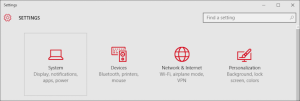
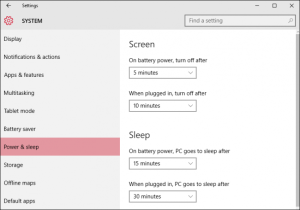
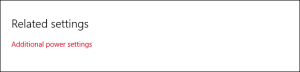

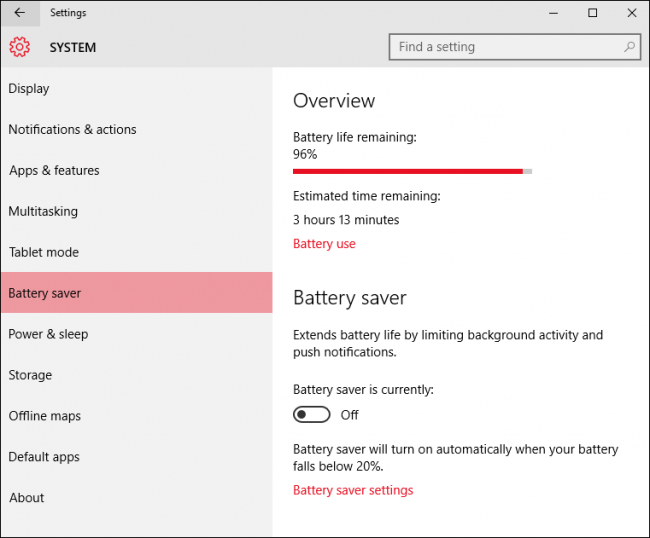
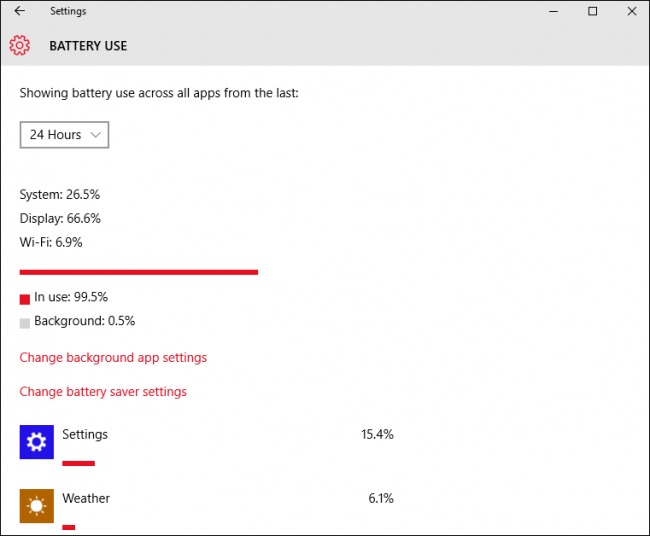
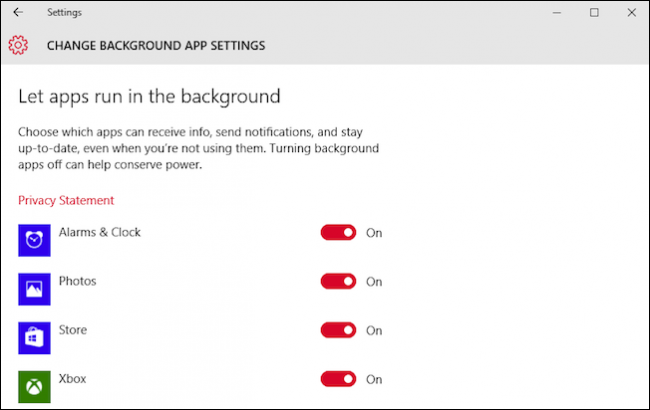
Leave A Comment?